
ガジェット大好きエンジニアのkamoku(@kamoku_blog)です!
トラックボールマウスを約8年ほど使用しています!
今回紹介するのは「あのロジクールの名器」であるM570(M570t)の後継機、MX ERGOです!
今まで8年間、M570を使用してきましたが、とうとう故障してしまい買い替えることになりました。

8年間買い替えなしの1台でここまで来ているのはおそらく奇跡です(笑)
買い替える際、もちろんロジクール以外の製品も検討しましたが、最終的にこのMX ERGOにたどり着きました。
前置きはこのくらいにして、結論言っちゃいます。
MX ERGOを使ってしまったらもう戻れなくなります!覚悟してください!
なぜなら、『快適性』『操作性・感度』『機能性』が完璧だから。
「1万円超えるマウスとか買わんでしょ!」なんて思っていましたが、「僕が間違ってましたすみません」とロジクールに頭を下げる展開。
本当に最高の買い物になったので、この感動が伝わるよう説明していきます。いや説明させてください!
ちなみにM570との比較は以下の記事で紹介しています!
ロジクール MX ERGOのスペック

| メーカー | Logicool |
| 製品名 | MX ERGO(型番:MXTBS1s) |
| サイズ (幅 x 奥行 x高さ) | 99.8 x 132.5 x 51.4 mm |
| 重さ(実測) | ・261g(メタルプレート込) ・167g(本体のみ) |
| 接続方式 | ワイヤレス (Unifying & Bluetooth) |
| 対応OS | ・Windows ・Mac、iPadOS(13.1~) ・Linux |
| 給電方式 | バッテリー (満充電で約4ヶ月使用可能) |
| ボタン数 | 8個 |
| チルト機能 | 〇 |


なかなかの重さ…。個人的には持ち運ぶことはほぼないので問題なしです。
測っておいてなんですが、そもそもトラックボールマウスは本体を動かさなくて済むのがメリットなので、重さはどうでもいいと思ってます。

- MX ERGO
- Unifyingレシーバー
- micro-USB
- 取扱説明書
MX ERGOは定価14,000円くらいのハイエンドモデルのトラックボールマウスです。

ボールもグレーで全体的にモノトーンなカラーリングになっています。




ラバーな質感により、フィット感と高級感がありますね。その反面、ホコリなどが付着しやすく掃除しにくいのがデメリット。
本体裏面にはマグネットプレートを装着できる仕組みになっています。

本体側に付いているマグネットがなかなかに強力で、プレートを制御できずラベルに傷をつけてしまう始末…。
おそらく、MX ERGOの売りである『0°⇔20°の角度調整』に対して、上から重みがかかっても簡単に角度が変わってしまわないように設計していると推測しています。
ボタンのカスタマイズは『Logicool Options』で行います。
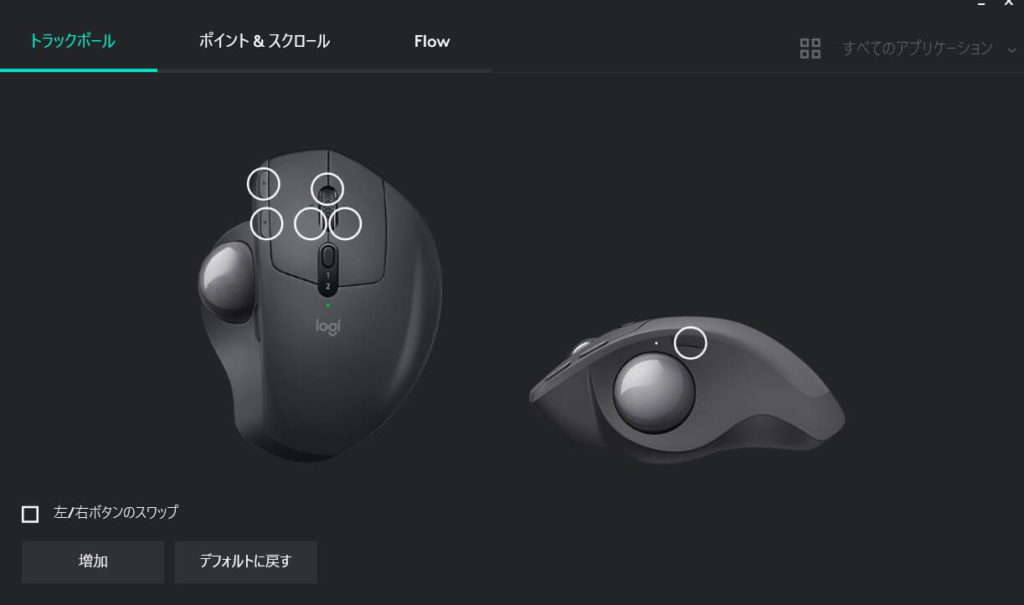
MX ERGOはカスタマイズできるボタンが6個(ティルトの左右を含む)あります。(上図の白丸)
割り当てられるコマンドは以下のような感じ。結構数があるので一例です。
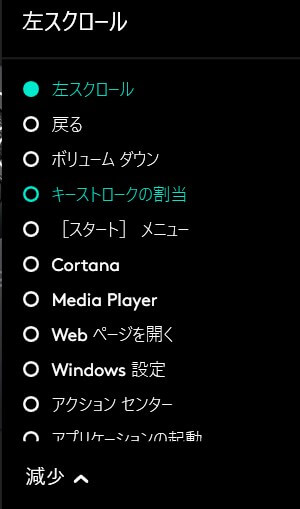
50音順に並んでいるのがかえって探しずらいと感じます。「拡大」「縮小」とかはセットで設定することが多いので、機能別にリストになっていると捗るのにな…なんて。
ちなみにリストにないコマンドは『入力キーストローク』で設定できます。
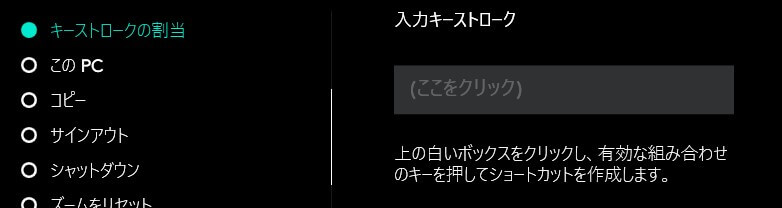

僕はブラウザのタブ切り替えの『Ctrl + Tab』などを割り当ててます。
めっちゃ快適なブラウジングができますよ!
あと最後に目玉機能の『FLOW』というのがあります。
- マウス1台で2台のパソコンをシームレスに操作できる機能
- WindowsとmacなどOSが違っていてもOK
- ファイル共有もできちゃう
残念ながら僕は活用するシーンがありませんが、パソコンを複数台で運用している場合には絶対に捗る機能ですね。
MX ERGOのレビュー
『快適性』『操作性・感度』『機能性』の観点から見ていきます!
とにかく快適すぎる設計

本体の形状、ボタンの位置はしっかり計算されているな~と感じます。手をのせると違和感なく自然に押せますね。
ただし、サイズは大きいなと感じます。僕は問題ないですが、女性など手の小さい方には工夫が必要になるかも。
具体的に言うと進むボタン(上図左端のやつ)が届きにくくなります。だから例えばパームレストで手首の位置を少し上げてあげるといいかなと。
そして、MX ERGOの特徴である『角度調整』は以下のような感じ。0°と20°で切り替え可能です。(10°とかはできません)



この20°の傾きがめちゃくちゃ快適なんです!
人間って立っているときは手のひらが体と水平になりますよね。これが自然で楽な状態だと言えます。
でも一般的にマウスを持つときは『手のひらが机と水平』になってしまうんです。
そこで、机に対して垂直に手のひらを置いてみてください。(握手する感じ)
楽じゃないですか?
MX ERGOを20°に傾ければ、あとはスッと手をかぶせる様に置いて、親指でボールを回すだけ。

腱鞘炎知らずのマウス!
マウスの基本機能はバッチリ
いくら快適な構造でも、マウスとしての基本的な機能が良くないと本末転倒。
ということで以下の項目をチェックしていきます。
- トラックボール&カーソルの動き
- ボタンの感触
- スクロールホイール
トラックボール&カーソルの動き
まず最重要パーツの「トラックボール」ですが、はい、文句なしです。
M570から相変わらずのいいヌルヌル感です。初動の引っ掛かりもなく快適の一言。
もちろんカーソルの動きに遅延・途切れなどはありません。
しかも、MX ERGOには『精密モード』の機能があるので、動画編集など細かな作業をする場合にも対応できます。

ここを外したくないからロジクールにした部分もあります。
ボタンの感触
進む、戻るボタンは割と硬めでしっかりクリックする感触となっています。その他は普通。
ここでびっくりしたのが、左右クリックボタンの押しやすさ。
これね、クリックボタンの根元でもしっかり押せます。つまりどこを押しても左右のクリックが無理なく発動されるわけです。

細かいことだけど、こだわりを感じる
スクロールホイール
マウス基本機能の最後の話です。
マウスホイールはチルトも付いていて機能的です。無限スクロールはできません。
カスタマイズで「スムーズスクロール」を設定できるので、ゆるりとブラウジングしたいときはこちらがおすすめ。
スムーズスクロールに対して個人的に期待していたのは、「Excelのスクールがスムーズになってくれるか」だったのですが、これは残念ながら叶わず。

「幅が広い行のときにガツンと下にスクロールされる現象」を解決できるかと期待していましたが、無念。
最重要!『ジェスチャーボタン』が無限の可能性を秘めている
MX ERGOを検討しているあなた、ここだけは絶対読んで!頼むから!!!
これ購入してから気づいて発狂したのですが、マジでやばいです。
最初は『もう少しボタン欲しいな~』なんて思ってたんですよ。あなたもそう思いません?
それでLogicool Optionsというソフトでボタン割り当てをカスタマイズしていくのですが、ちょっと気になるものが。
それが『ジェスチャーボタン』

これ何かって言うと「あるボタンを押しながらトラックボールを動かすと設定したコマンドが発動する」というもの。
画像の右側に注目してほしいんですけど、ボタン一つ当たり5個のコマンドを割り当てられます。
カスタマイズできるボタンは6個。つまりトータル30個のコマンドをカスタマイズできるということ。

そんな覚えられんけどすげー!
でも、トラックボール横にあるボタンと左チルトはジェスチャーには向いていません。
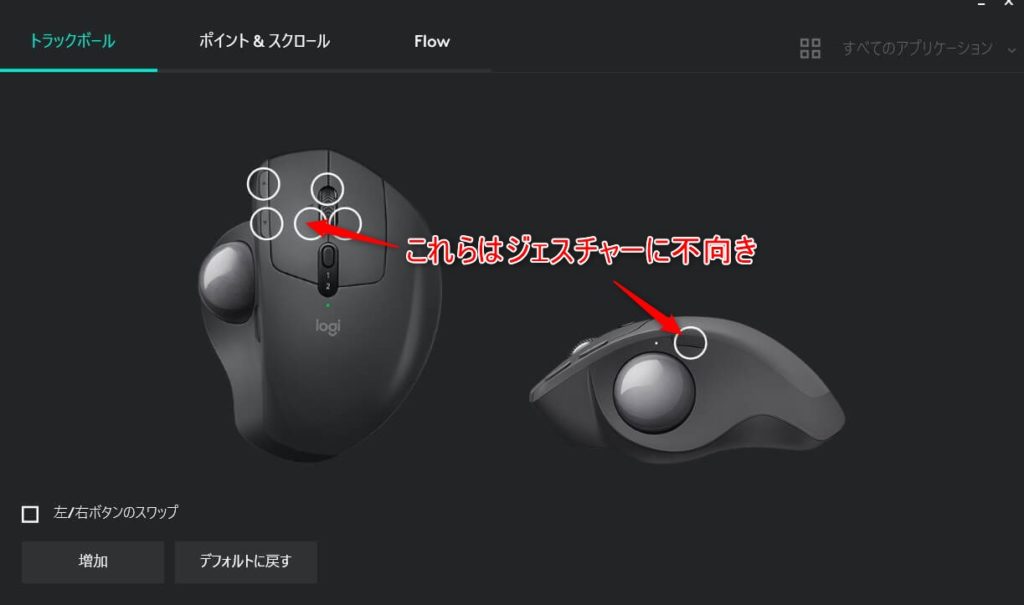
「トラックボール横ボタン」はまず親指で押すボタン、トラックボールも親指で動かす。無理ですね。
「左チルト」は使えなくはないですが、左に倒すとマウス自体が左にズレちゃうので、ジェスチャーを使うには安定しません。
だから実質のMaxは22個かな~と思います。

このジェスチャー機能、トラックボールと相性抜群です!
ボタンの数を多くしていないのはこの機能があるからだったんですね~…
というかロジクールさん、この機能をもっと前面にアピールしませんか!!!もったいないですよ!!!
製品パッケージにも、ロジクールHPのMX ERGOページにも書いてませんけどどういうつもりですか!!
そのせいで見つけた時に叫んでお昼寝中の娘を起こしちゃったじゃないですか!!

いや~ずるい。弱点はボタンの少なさだと思ってたのに、コッソリ用意してるんだもん。好き。
まとめ:もう他のマウスには戻れない
記事書いた後に気づいたんですけど、MX ERGOのキャッチコピーは
一度触れたら、もう手放せない
引用元:ロジクール – MX ERGO
だったんですね。
まさにその通りの一品。もうロジクールの思うがままに手のひらで転がされています。
さいごにポイントをおさらいします。
- 高級感のあるデザイン
- 抜群の操作性と精密性
- 20°のチルトは本当に快適、ホールド感も抜群
- マウスジェスチャーのお陰で機能性も最高峰
- マウス1台で複数のパソコンを操作できる「FLOW」対応
- 充電中も使える
- 本体のサイズが大きいので手の小さい人は工夫が必要
- ラバーの部分がホコリなどが付着しやすい、汚れが目立つ
- 価格が高い
トラックボールユーザーには見逃せない、そして触ってしまったらもう逃れられない
そんな商品でした。
旧モデル『ロジクール M570』とMX ERGOの比較は以下の記事をチェック!
MXシリーズのキーボード『MX Keys』は以下の記事をチェック!
MX ERGOとMX Keysがあればもう今までの作業環境には戻れないので閲覧注意です!




コメント